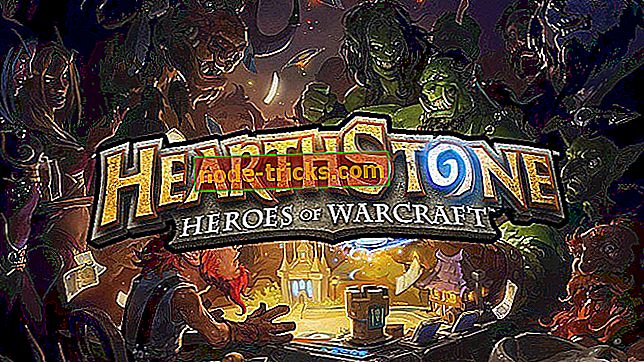Hiba 0x800F0923 blokkolja a Windows 10 frissítéseket [FIX]
Ha megpróbálta telepíteni a legújabb Windows 10 frissítéseket, vagy frissíteni kell a Windows 10 Creators Update programot, de a 0x800F0923 hiba miatt nem tudta befejezni a frissítési folyamatot, ez a bejegyzés segíthet.
A 0x800F0923 hiba az egyik leggyakoribb Windows 10 frissítési hiba. Ez akkor fordul elő, ha az illesztőprogram vagy az alkalmazás nem kompatibilis a felhasználók által telepíteni kívánt frissítésekkel. A bűnösök gyakran a grafikus illesztőprogram, egy elavult hardver illesztőprogram vagy egy régi program vagy biztonsági szoftver.
Hiba 0x800F0923: Hogyan javítható a Windows 10 rendszeren
A 0x800F0923 számú hiba meglehetősen problémás lehet, és megakadályozhatja az új frissítések letöltését. Erről a hibáról beszélve, itt néhány hasonló probléma, amelyet a felhasználók jelentettek:
- Windows Update hiba 0x800f0923 - Ez a hiba általában akkor fordul elő, ha a Windows-frissítéseket letölti. A probléma megoldásához egyszerűen törölje a Windows Update összetevőket, és ellenőrizze, hogy ez segít-e.
- 0x800f0923 Server 2012 - Ez a probléma a Server 2012-re is hatással lehet, és ha ezt használja, akkor próbálja ki néhány megoldását.
- 0x800f0923 laptop - Sok felhasználó jelentette ezt a hibát mind a laptopokon, mind az asztali számítógépeken. A legegyszerűbb módja annak, hogy ezt a hibát bármelyik számítógépen kijavíthassuk, hogy a frissítést manuálisan töltsük le és telepítsük, ezért győződjön meg róla, hogy próbálja ki.
1. megoldás - Használja a Microsoft frissítési hibaelhárítóját
A felhasználók szerint néha a 0x800F0923 hibát javíthatja egyszerűen a Windows Update hibaelhárító futtatásával. Mint tudhatja, a Windows 10 számos hibaelhárítóval rendelkezik, amelyek automatikusan megoldhatják a gyakori problémákat.
A Windows Update hibaelhárító futtatásához csak a következőket kell tennie:
- Nyissa meg a Beállítások alkalmazást a Windows gomb + I megnyomásával.
- Most keresse meg az Update & Security (Frissítés és biztonság) részt.
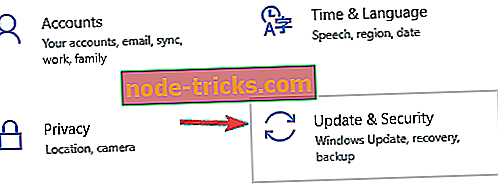
- A bal oldali menüből válassza a Hibaelhárítás lehetőséget, majd kattintson a jobb oldali ablaktáblában a Windows Update elemre. Most kattintson a Hibaelhárító gombra.
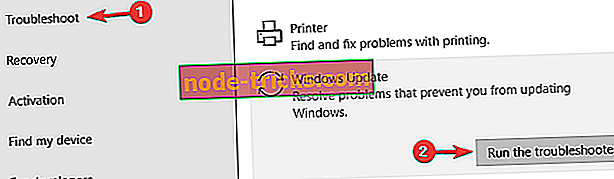
- A hibaelhárító befejezéséhez kövesse a képernyőn megjelenő utasításokat.
A hibaelhárító befejezése után a problémát teljesen meg kell oldani, és a Windows Update újraindul.
2. megoldás - Frissítse az illesztőprogramokat
Számos felhasználó arról számolt be, hogy a 0x800F0923 hibát a meghajtók okozták. Néha az elavult illesztőprogramok megakadályozhatják az új frissítések letöltését, de a problémát az illesztőprogramok manuális frissítésével javíthatja. Az illesztőprogramok eszközkezelőről történő frissítéséhez tegye a következőket:
- Nyissa meg a Win + X menüt a Windows gomb + X megnyomásával. Most válassza ki a listából az Eszközkezelőt .
- Bontsa ki a kategóriákat, hogy megtalálja a készülék nevét> kattintson jobb gombbal> válassza az Illesztőprogram frissítése lehetőséget . A grafikus kártyák esetében bontsa ki a Display adapterek kategóriát> jobb gombbal a grafikus kártyára> válassza az Illesztőprogram frissítése lehetőséget .
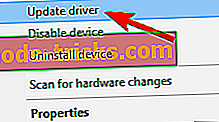
- Válassza a Keresés automatikusan a frissített illesztőprogramhoz lehetőséget .
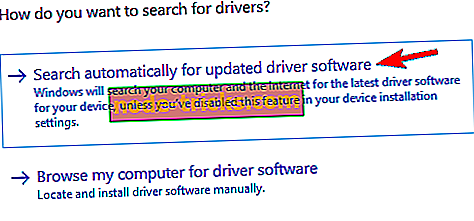
- Ha a Windows nem talál új illesztőprogramot, keresse meg az eszköz gyártójának weboldalán, és kövesse az utasításokat.
Ne feledje, hogy a számítógép hibás meghajtóverziójának telepítésével állandó károsodást okozhat. Ezért azt javasoljuk, hogy töltse le ezt az illesztőprogram-frissítő eszközt (100% biztonságos és tesztelt minket), hogy ezt automatikusan elvégezzük.
Jogi nyilatkozat: az eszköz egyes funkciói nem ingyenesek.
3. megoldás - Ellenőrizze a számítógép kompatibilitását
Ha a 0x800F0923 hiba megakadályozza, hogy a számítógépet a Windows 10 Creators Update rendszerre frissítse, győződjön meg arról, hogy a készülék kompatibilis-e ezzel az operációs rendszer verzióval.
Íme, mit kell tennie:
- Ellenőrizze a Windows 10 Creators Update rendszerkövetelményeit
- Lépjen a számítógép gyártójának webhelyére, és ellenőrizze a Készítők frissítését támogató eszközök listáját:
- A Dell számítógépek kompatibilisek a CU-val
- A HP számítógépek kompatibilisek a CU-val
- A Toshiba számítógépek kompatibilisek a CU-val
Győződjön meg róla, hogy a víruskereső támogatja a legújabb Windows 10 verziót.
4. megoldás - Ideiglenesen tiltsa le a biztonsági szoftvert

A 0x800F0923 számú hiba gyakori oka lehet a víruskereső szoftver. A harmadik féltől származó víruskereső eszközök általában zavarják a rendszert, és ez néha ezt a hibát okozhatja. Előfordulhat azonban, hogy a problémát csak bizonyos víruskereső funkciók letiltásával teheti meg. Ha ez nem oldja meg a problémát, akkor próbálja átmenetileg letiltani a víruskeresőt, és nézze meg, hogy ez segít-e.
A legrosszabb esetben előfordulhat, hogy el kell távolítania a víruskereső programot a probléma megoldásához a Windows Update szolgáltatással. Még ha eltávolítja a víruskereső programot, a Windows 10 a Windows Defenderrel érkezik, így nem kell aggódnia a biztonság miatt.
Ha a víruskereső eltávolítása megoldja a problémát, akkor lehet, hogy tökéletes alkalom lehet arra, hogy egy másik víruskereső megoldást használjon. Számos nagyszerű vírusvédelmi alkalmazás van a piacon, de ha olyan eszközt szeretne, amely nagy védelmet nyújt a rendszer megzavarása nélkül, javasoljuk, hogy próbálja meg a Bitdefender programot .
5. megoldás - Távolítsa el az SPTD illesztőprogramot
Bizonyos esetekben bizonyos illesztőprogramok megakadályozhatják a frissítések letöltését, és hibaüzenetet adnak 0x800F0923-ra. Az SPTD illesztőprogram a probléma általános oka, és a probléma megoldásához el kell távolítania ezt az illesztőprogramot. Ezt a következő lépésekkel teheti meg:
- Nyissa meg az Eszközkezelőt .
- Most keresse meg a listából az SPTD illesztőprogramot, kattintson rá jobb egérgombbal, és válassza az Eszköz eltávolítása menüpontot.
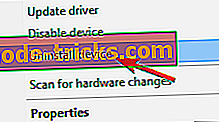
- Amikor megjelenik a megerősítési párbeszédablak, kattintson az Eltávolítás gombra.
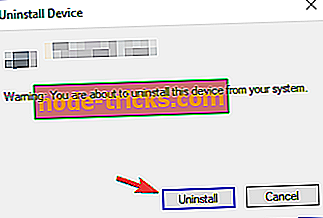
Az illesztőprogram eltávolítása után ellenőrizze, hogy a probléma megoldódott-e.
Másik lehetőségként letilthatja ezt az illesztőprogramot a Rendszerleíróadatbázis-szerkesztőből. Ehhez csak az alábbi lépéseket kell tennie:
- Nyomja meg a Windows billentyűt + R és írja be a regedit parancsot . Most nyomja meg az Entert, vagy kattintson az OK gombra .
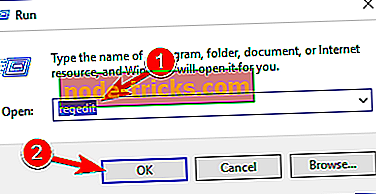
- A bal oldali ablaktáblán keresse meg a HKEY_LOCAL_MACHINE System CurrentControlSet Services SPd billentyűt.
- A jobb oldali ablaktáblában kattintson duplán a Start DWORD gombra.
- Változtassa meg az értékét 4-re és kattintson az OK gombra a módosítások mentéséhez.
Ezt követően ellenőrizze, hogy a probléma továbbra is fennáll-e.
Az illesztőprogramot egyszerűen az SPTD illesztőprogram telepítőfájljának letöltésével és futtatásával távolíthatja el. Ehhez töltse le a telepítőfájlt az SPTD webhelyéről. A telepítőfájl elindításakor válassza az Eltávolítás opciót az illesztőprogram eltávolításához.
Meg kell említenünk, hogy ez az illesztőprogram az Alkohol 120% -os szoftveréhez kapcsolódik, így ha ezt az eszközt vagy más hasonló szoftvert használod, győződjön meg róla, hogy eltávolítja ezt az illesztőprogramot.
6. megoldás - A Windows Update összetevők visszaállítása
A Windows frissítések letöltéséhez a Windows Update és más kapcsolódó szolgáltatásoknak megfelelően kell működniük. Ha probléma van az egyik szolgáltatással, akkor 0x800F0923 hibát vagy más hasonló hibát talál. A Windows Update összetevőinek visszaállításával azonban megoldhatja a problémát. Ez viszonylag egyszerű, és ezt a következő lépésekkel teheti meg:
- Nyomja meg a Windows billentyűt + X és válassza ki a menüből a Parancssor (Admin) vagy a Powershell (Admin) parancsot .
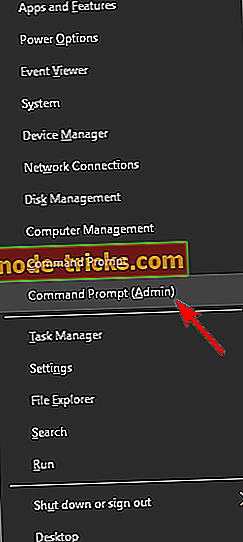
- Amikor a Parancssor megnyílik, futtassa a következő parancsokat:
- net stop wuauserv
- net stop cryptSvc
- nettó stop bitek
- net stop msiserver
- Ren C: Windows SoftwareDistribution SoftwareDistribution.old
- Ren C: Windows System32 parancsot2 Catroot2.old
- net start wuauserv
- net start cryptSvc
- nettó indítási bitek
- net start msiserver
A parancsok végrehajtása után próbálja meg újra végrehajtani a Windows Update programot, és ellenőrizze, hogy újra megjelenik-e a hiba. Ha nem szeretné ezeket a szolgáltatásokat manuálisan újraindítani, akkor mindig létrehozhat egy Windows Update reset parancsfájlt, amely automatikusan egyetlen kattintással visszaállítja az összes szükséges szolgáltatást.
7. megoldás - A frissítés manuális telepítése
Ha a 0x800F0923 hiba miatt nem tudja letölteni a frissítéseket, előfordulhat, hogy egyszerűen megkerülheti ezt a problémát a frissítések manuális letöltésével. Ez nem olyan nehéz, mint gondolnád, és ezt a következő lépésekkel teheti meg:
- Először meg kell találnia a letölteni kívánt frissítés KB-számát. Ehhez meg kell nyitnia a Windows Update programot, és meg kell találnia a problémás frissítés KB számát, vagy ellenőrizze a Windows Update History webhelyét.
- Miután megtalálta a KB számot, látogasson el a Microsoft Update Catalog webhelyére, és keresse meg a problémás frissítést a KB számmal.
- Megjelenik az eredmények listája. Látnia kell a különböző architektúrák frissítéseit, ezért győződjön meg róla, hogy letölti a rendszer architektúrájának megfelelő frissítést.
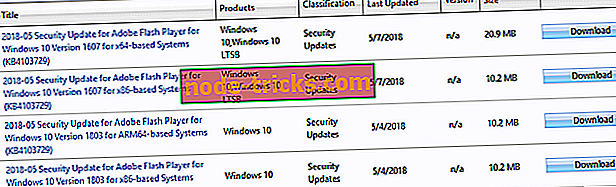
A frissítés letöltése után telepítse és frissítse a problémát. Ne feledje, hogy ez a megoldás nem oldja meg az alapvető problémát, így a jövőbeni frissítések letöltésekor ez a probléma ismét jelentkezhet.
8. megoldás - Helyszíni frissítés végrehajtása
Ha más megoldások nem javíthatják a 0x800F0923 hibát, lehet, hogy helyszíni frissítést kell végrehajtania. Ez viszonylag egyszerű, és a következő lépésekkel hajthatja végre:
- Töltse le és futtassa a Media Creation Tool programot .
- Válassza ki a Frissítés most a számítógépre lehetőséget, majd kattintson a Tovább gombra.
- Várjon, amíg a telepítés elkészíti a szükséges fájlokat.
- Válassza a Frissítések letöltése és telepítése (ajánlott) lehetőséget, majd kattintson a Tovább gombra.
- A frissítések letöltése után kövesse a képernyőn megjelenő utasításokat, amíg el nem éri a Telepítésre kész képernyőre. Most kattintson a Tartás módosítása gombra.
- Válassza a Személyes fájlok és alkalmazások tárolása lehetőséget . Most kattintson a Tovább gombra.
- A beállítás befejezéséhez kövesse a képernyőn megjelenő utasításokat.
A telepítés befejezése után a Windows 10 legújabb verziója telepítve lesz, és a probléma megoldódik.
A 0x800F0923 számú hiba problémás lehet, de reméljük, hogy megoldásaink egyikével sikerült megoldani.

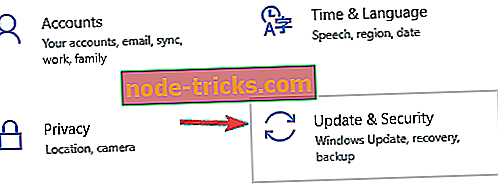
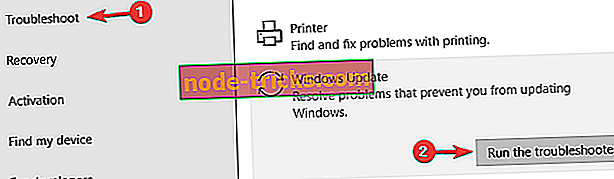
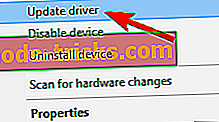
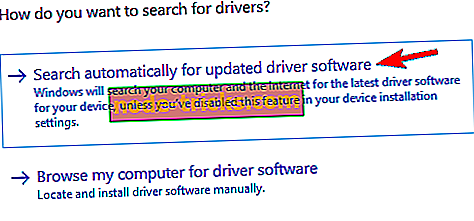
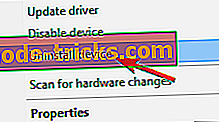
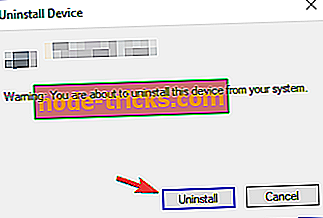
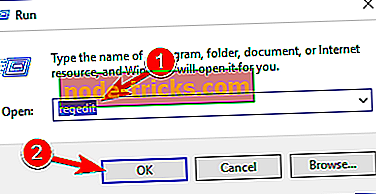
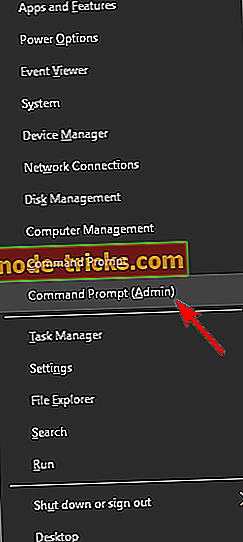
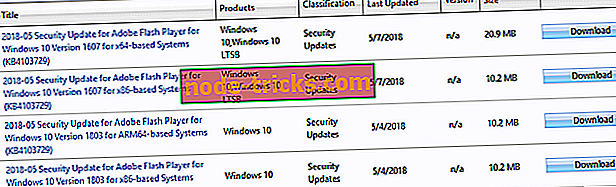


![Nincs rendszerindítási lemez észlelve, vagy a lemez sikertelen [FIXED]](https://node-tricks.com/img/fix/900/no-boot-disk-detected-3.jpg)